windows10系统屏幕触摸键盘过小如何调节
一些用户在windows10系统下使用屏幕触屏键盘时遇到了一个奇怪的问题,触屏键盘看起来非常小使用很不方便,这是怎么回事呢?我们要如何操作?接下来,系统城小编就给大家详细介绍win10下屏幕键盘调大的方法。
步骤:通过修改注册表调整触摸键盘大小
1、新建一个文本文档,打开后将下面代码复制到文本文档中:
Windows Registry Editor Version 5.00
[HKEY_LOCAL_MACHINE\SOFTWARE\Microsoft\Windows\CurrentVersion\Explorer\scaling]
"monitorsize"="15
我们可以通过修改monitorsize后面的数值,0为最大,数值越大触屏键盘越小。
2、在新建文本文档中点击【文件】--【另存为】。
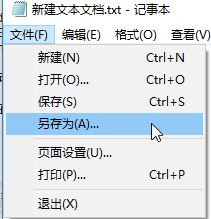
3、将保存类型修改为【所有文件】,选择保存路径为“桌面”,然后将文件名修改为: x.reg 点击【保存】。

4、然后双击打开 之前保存的 注册表文件,在弹出的框中 点击 是导入即可。
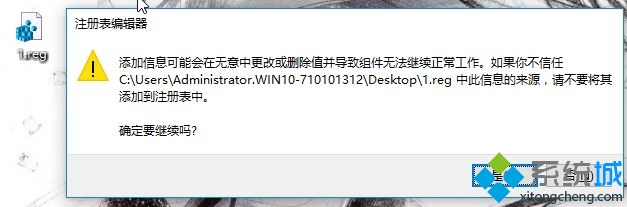
需要注意的是命令中的【"monitorsize"="15】的 数值越大 屏幕键盘越小,0 为最大!
windows10系统屏幕触摸键盘过小的调节方法就介绍到这里了。更多信息,请关注:系统城Win10专题(https://www.xitongcheng.com/win10/zt/)
相关教程:键盘背光灯怎么调节开机弹出屏幕键盘win8屏幕键盘怎么打开win7系统屏幕键盘win8触摸键盘怎么关我告诉你msdn版权声明:以上内容作者已申请原创保护,未经允许不得转载,侵权必究!授权事宜、对本内容有异议或投诉,敬请联系网站管理员,我们将尽快回复您,谢谢合作!











